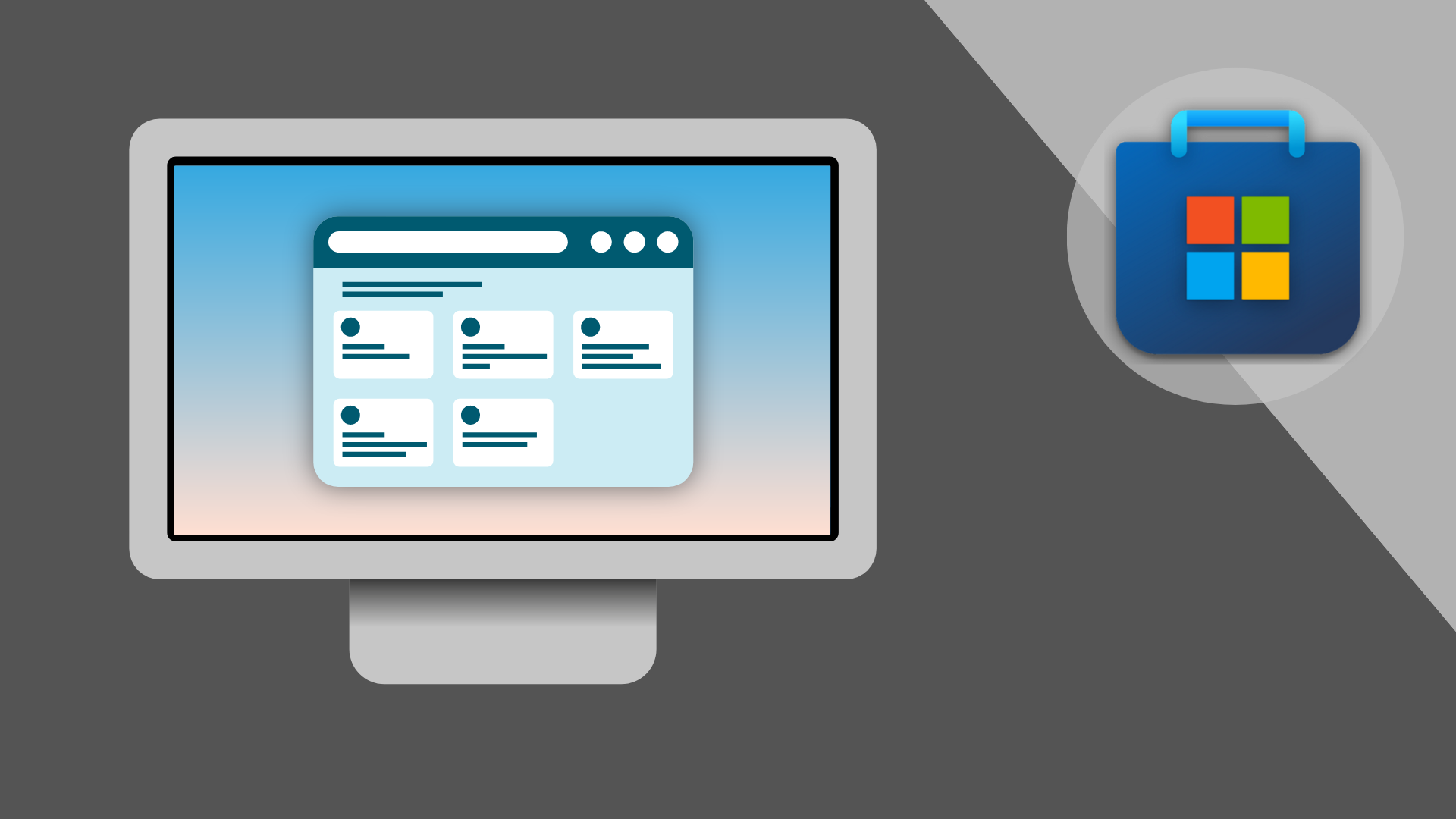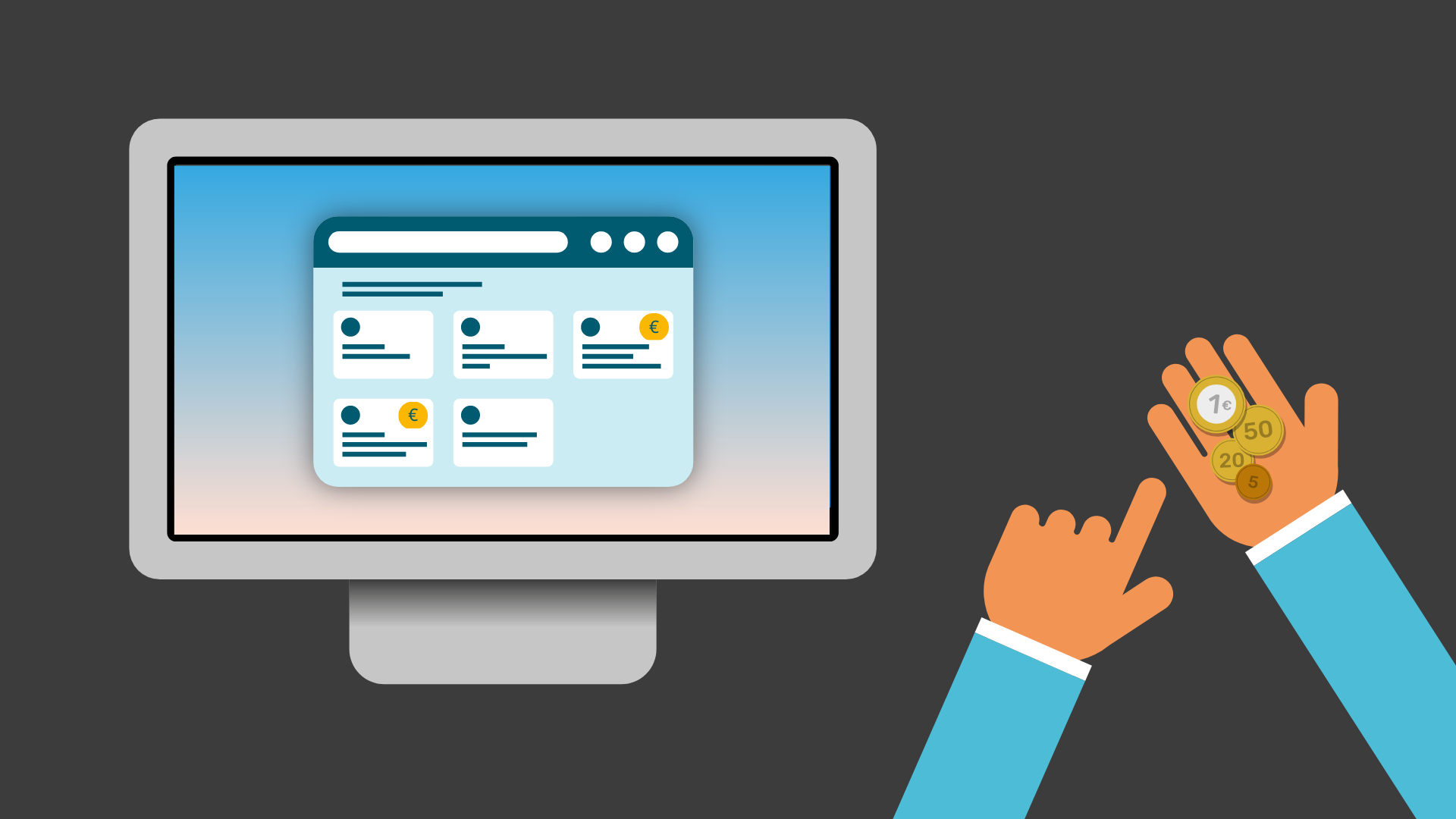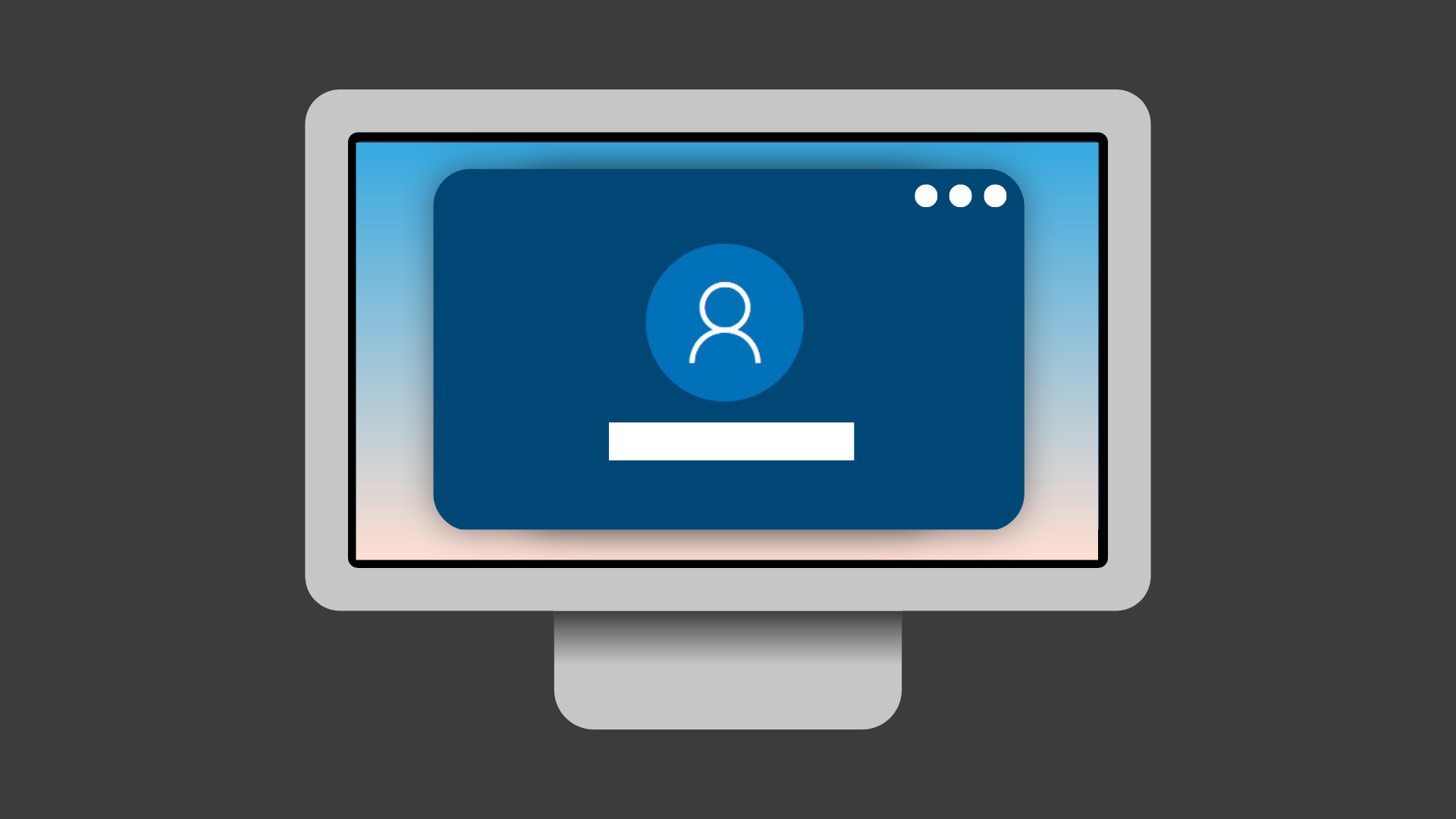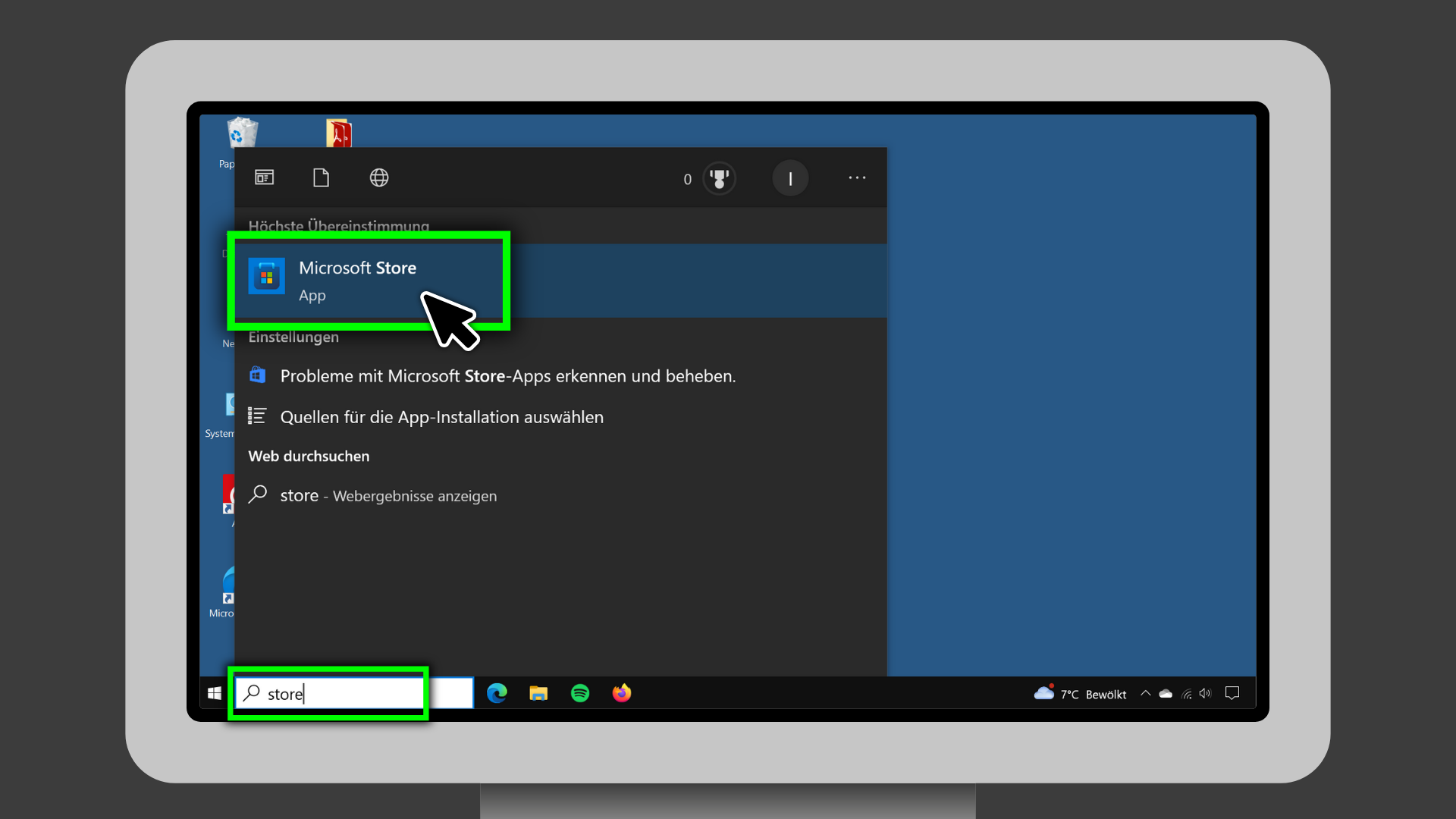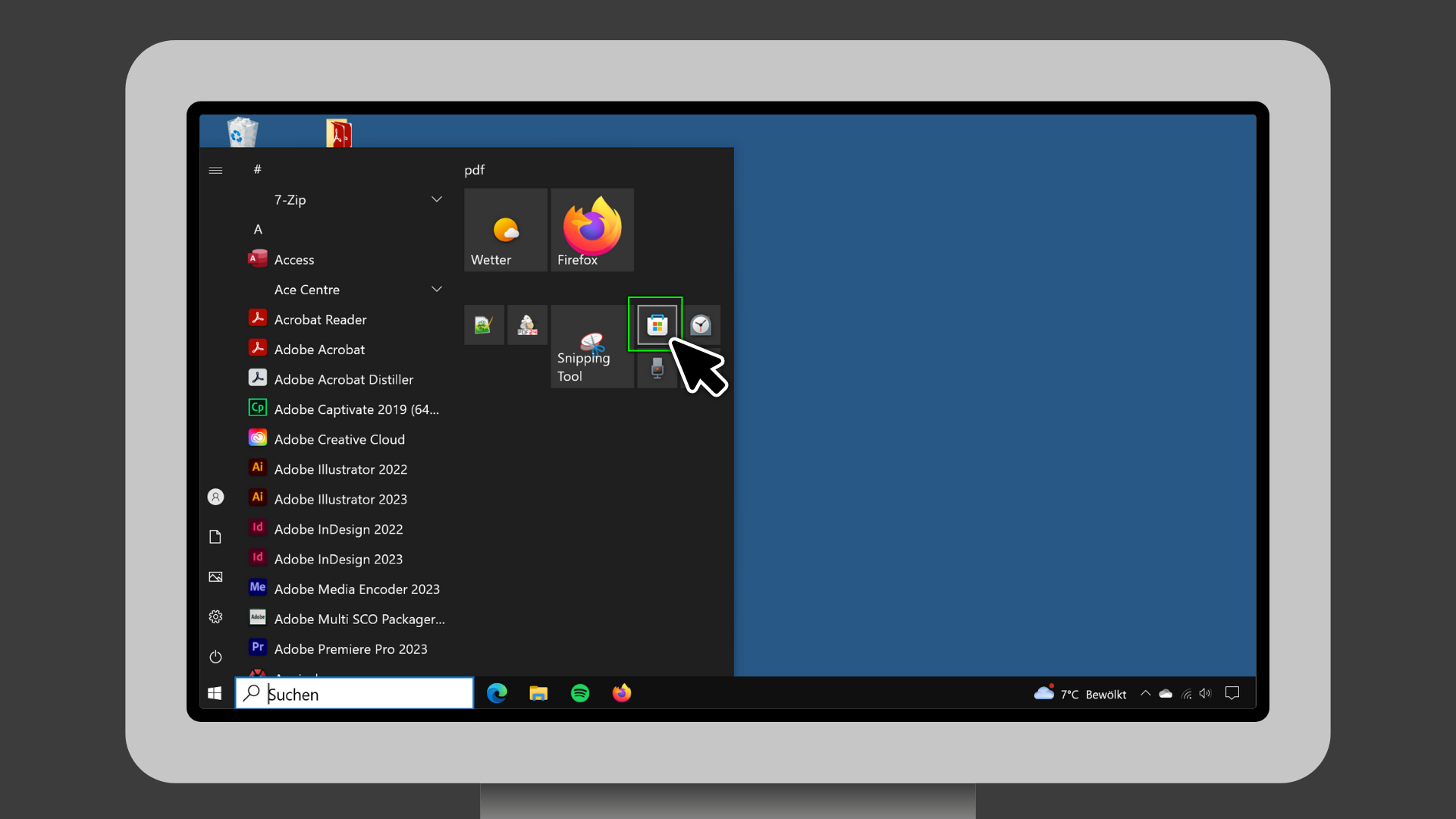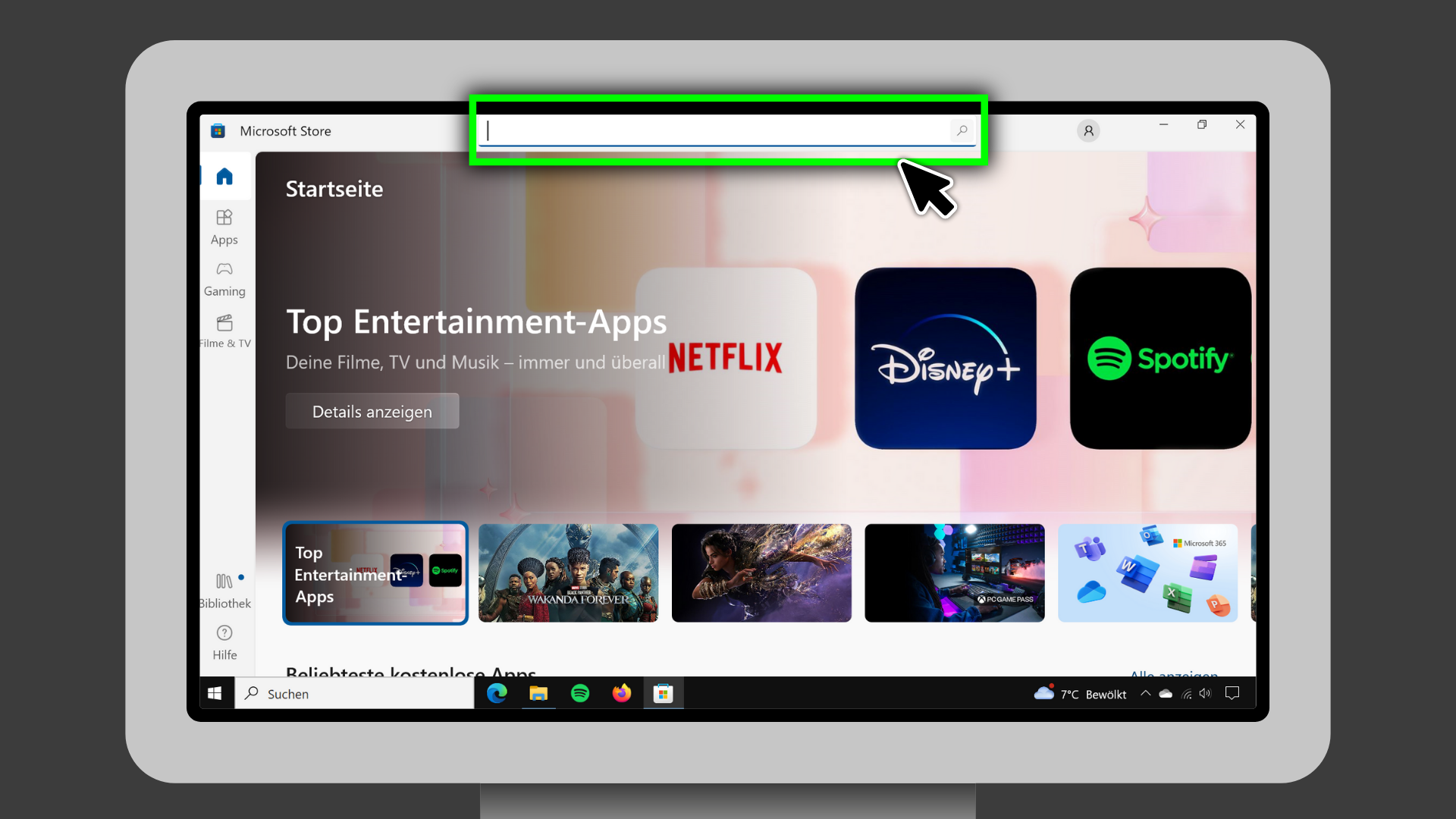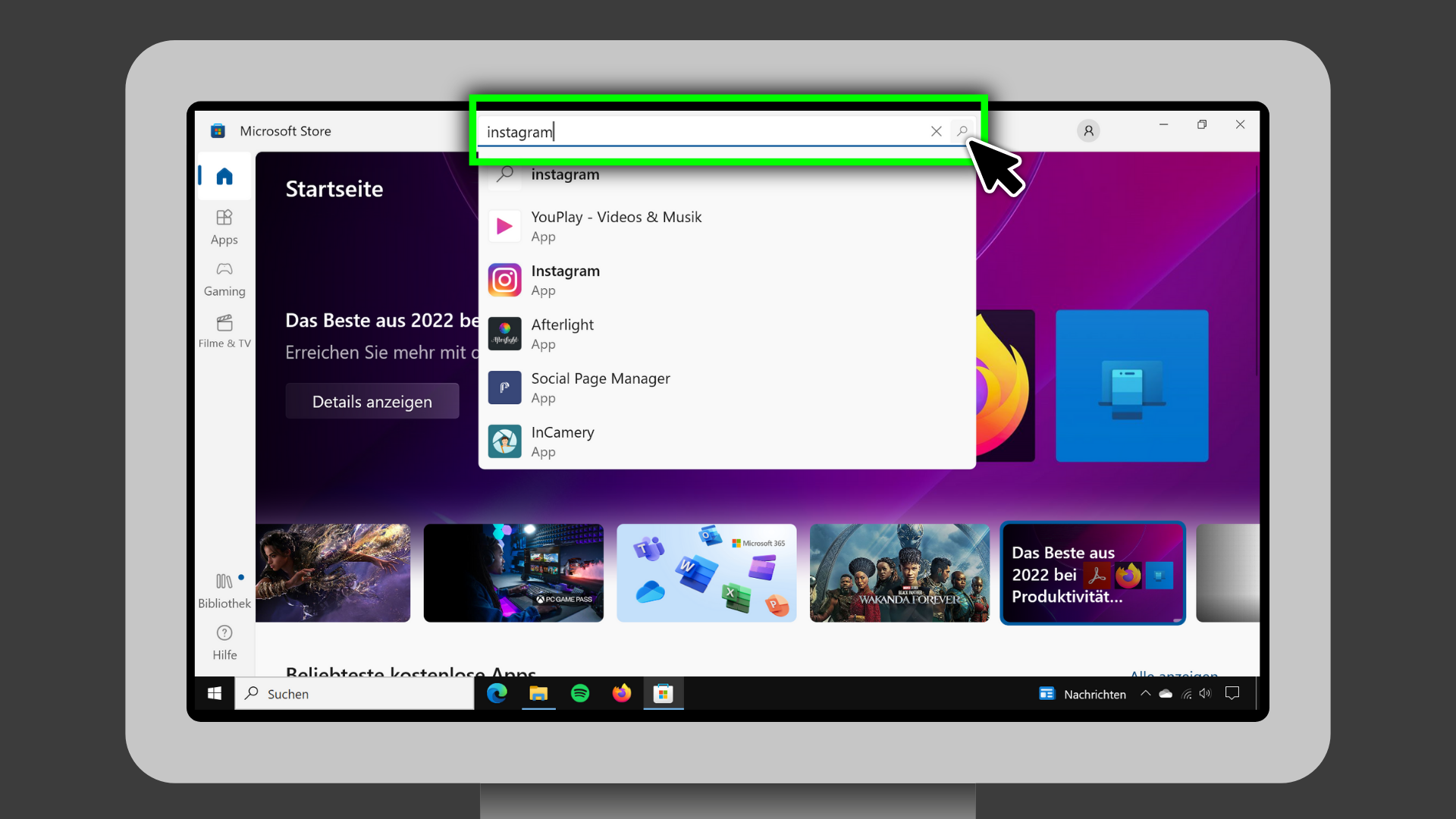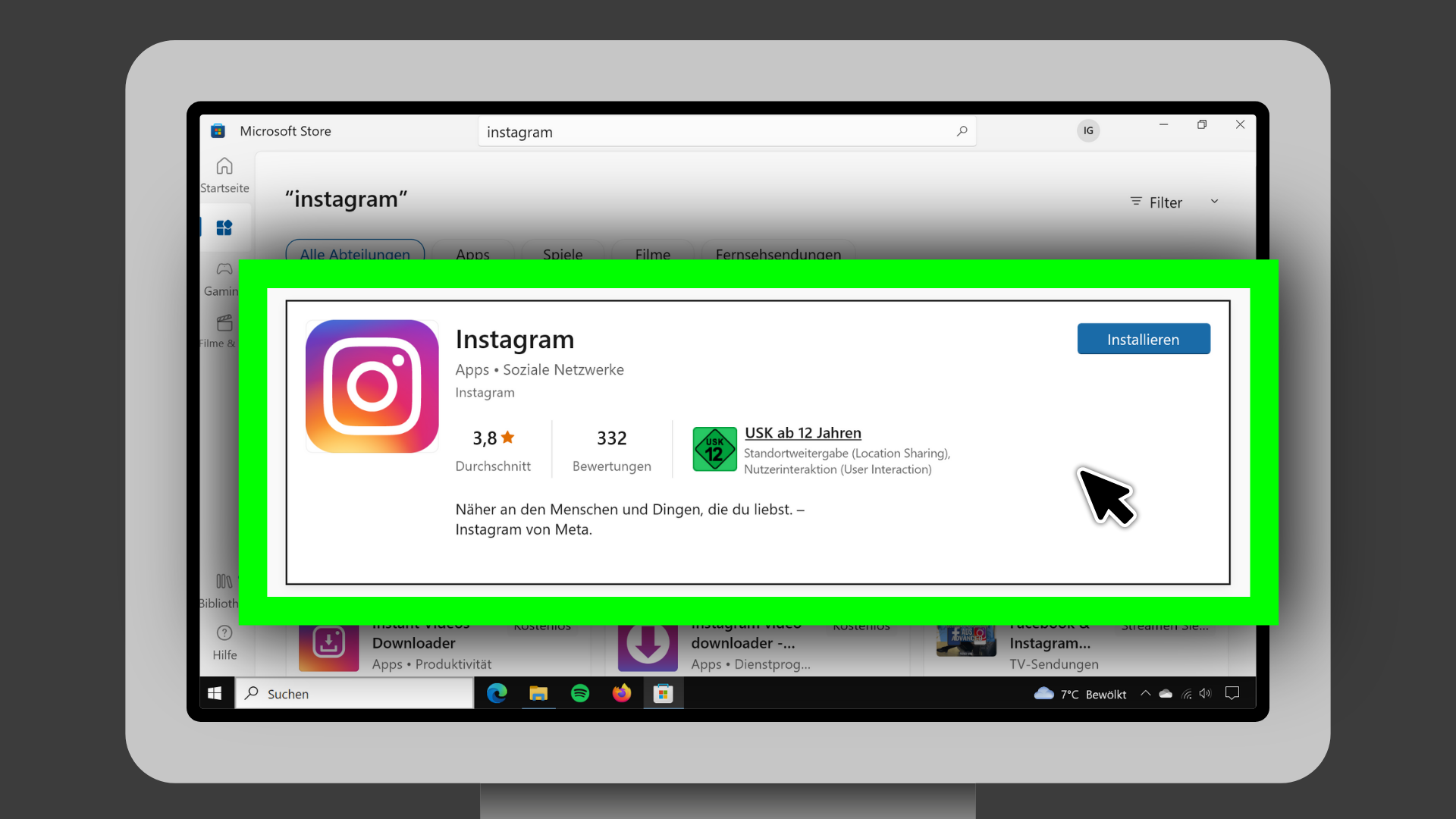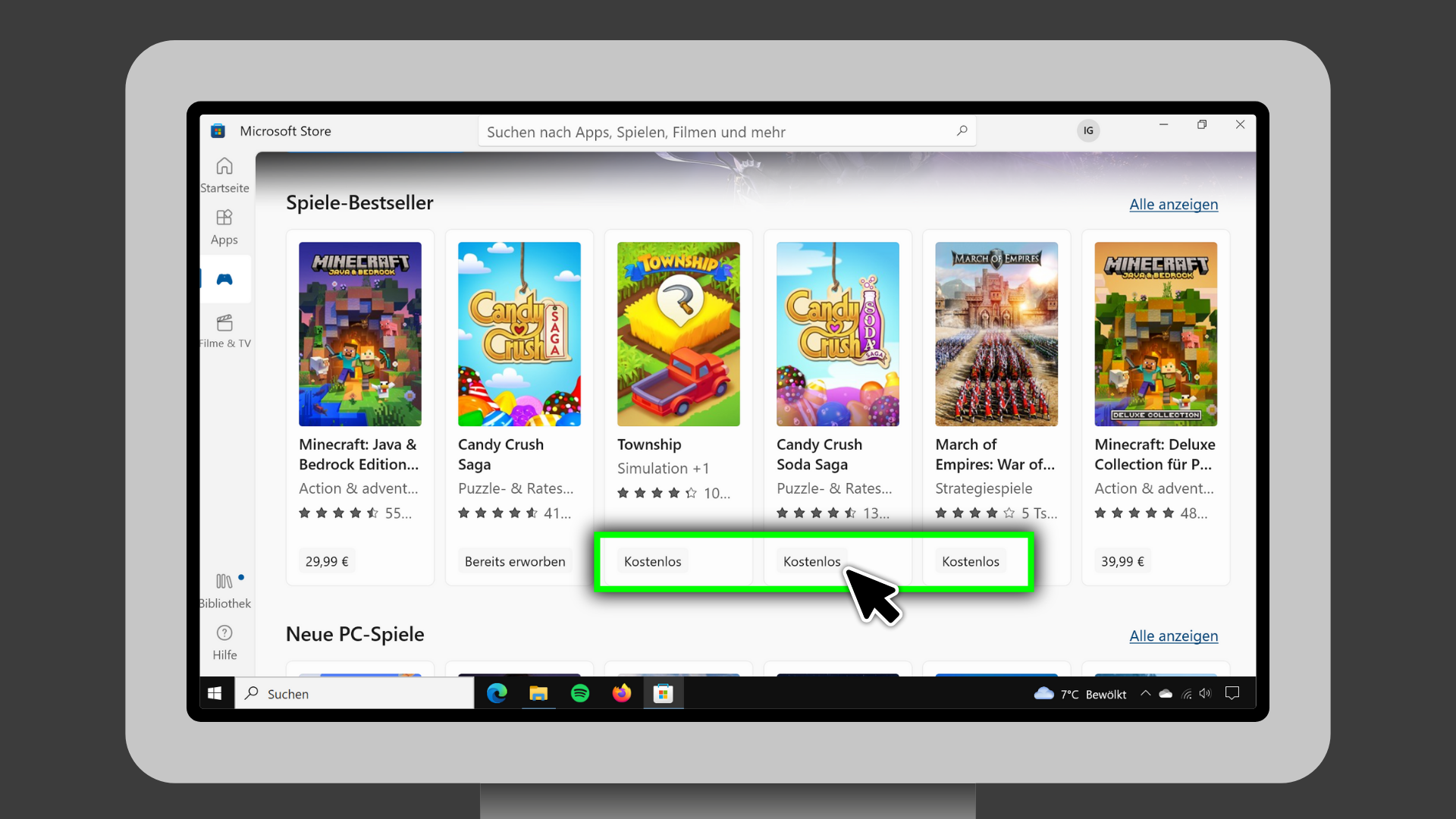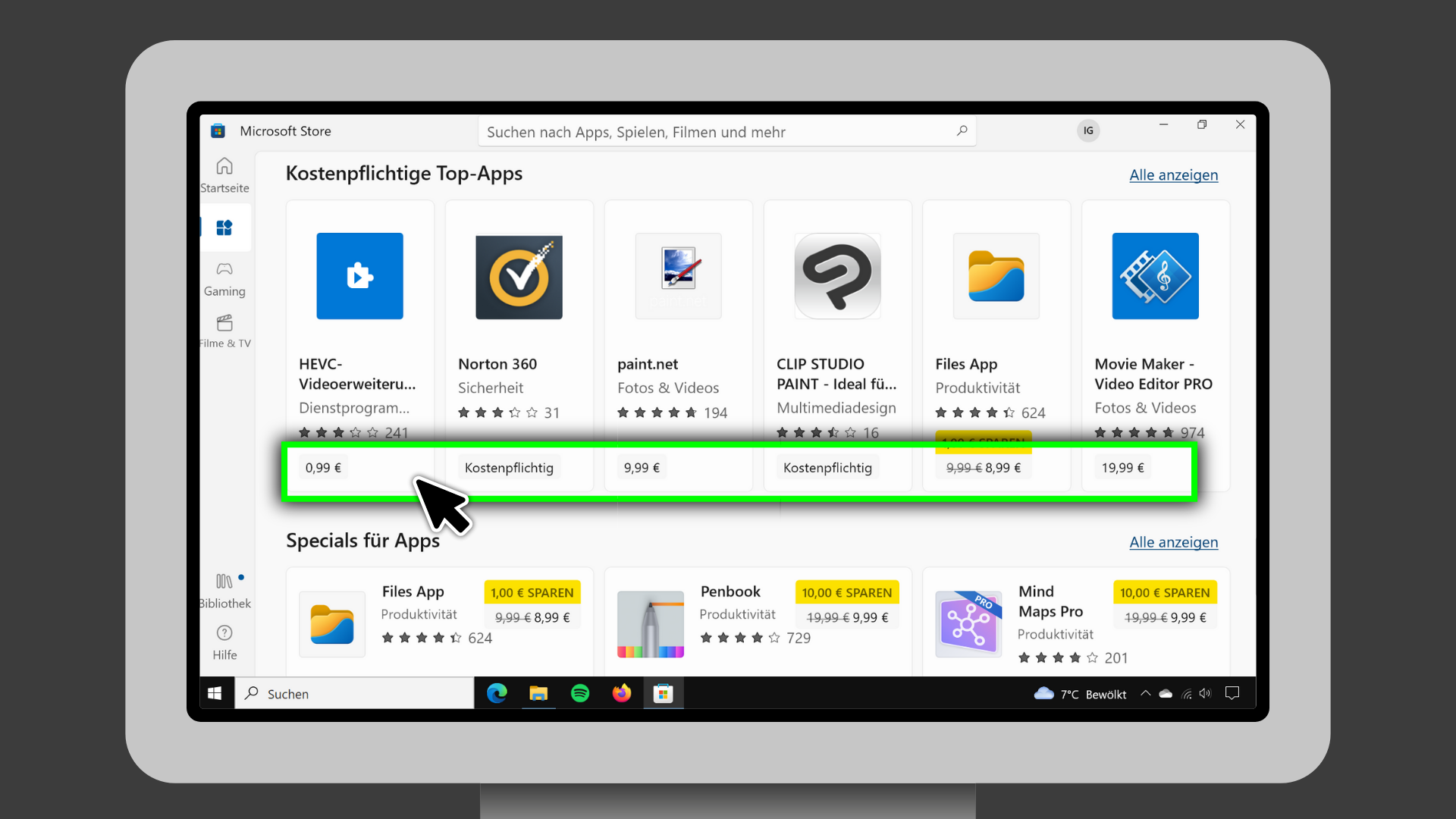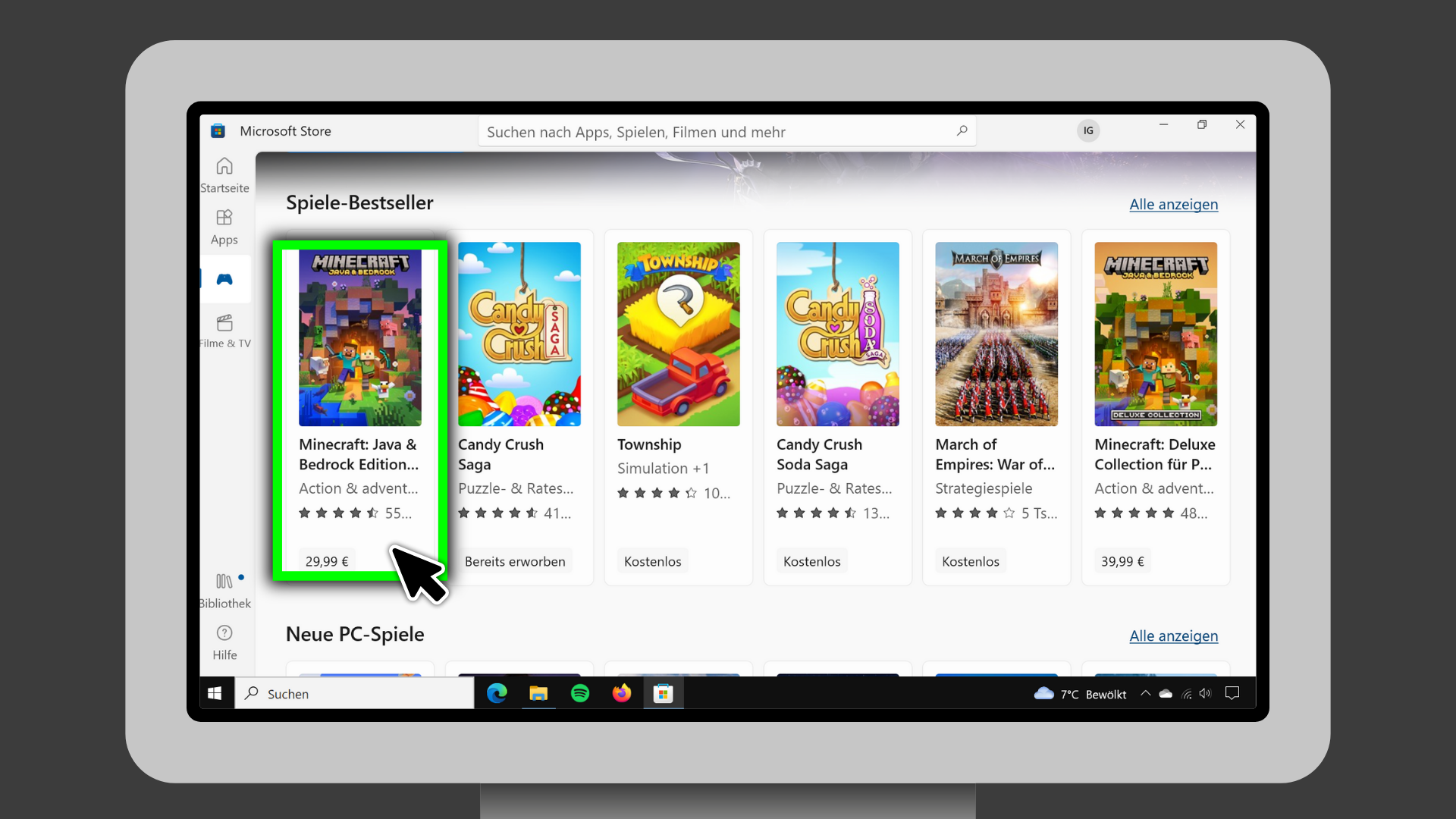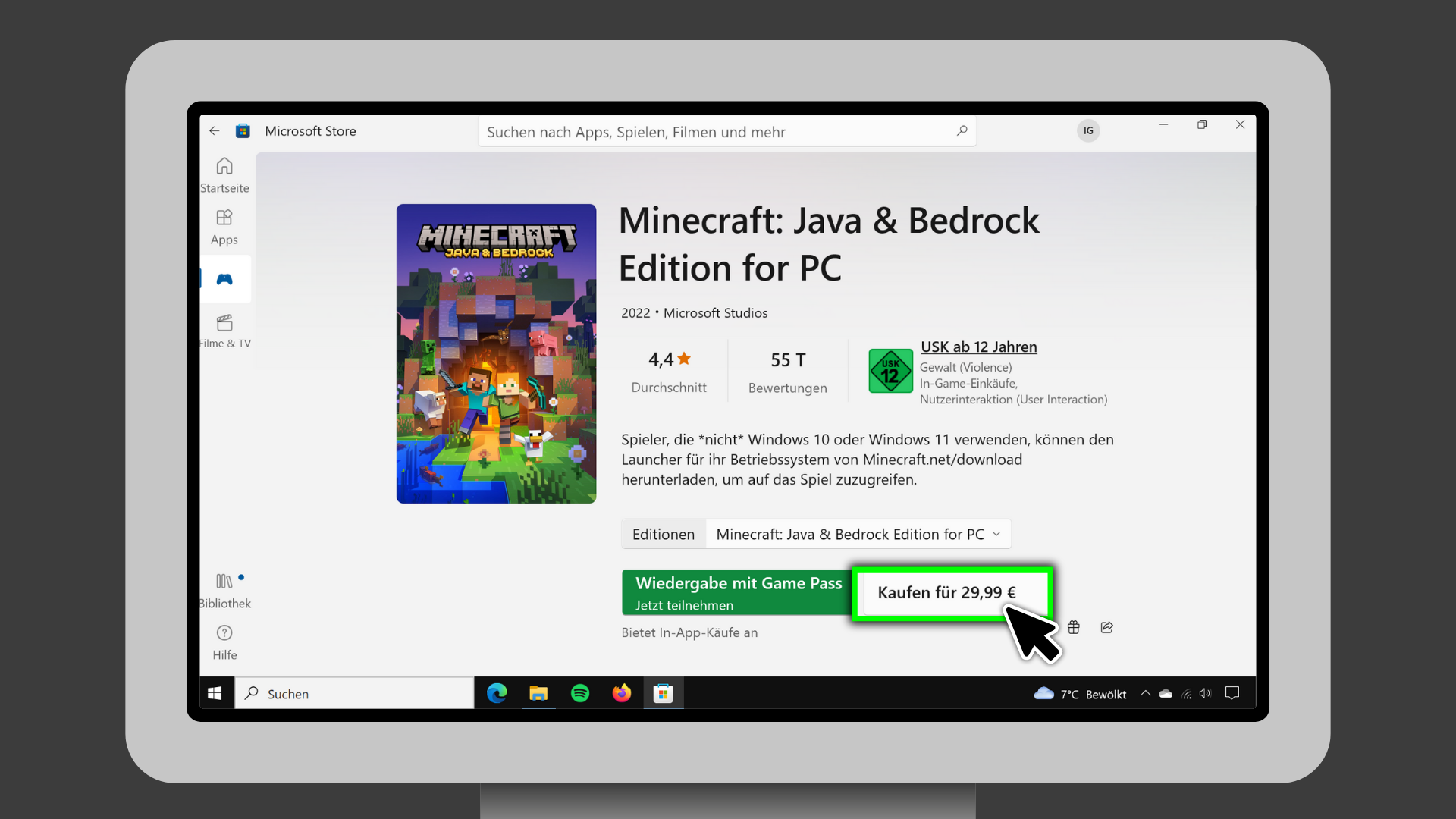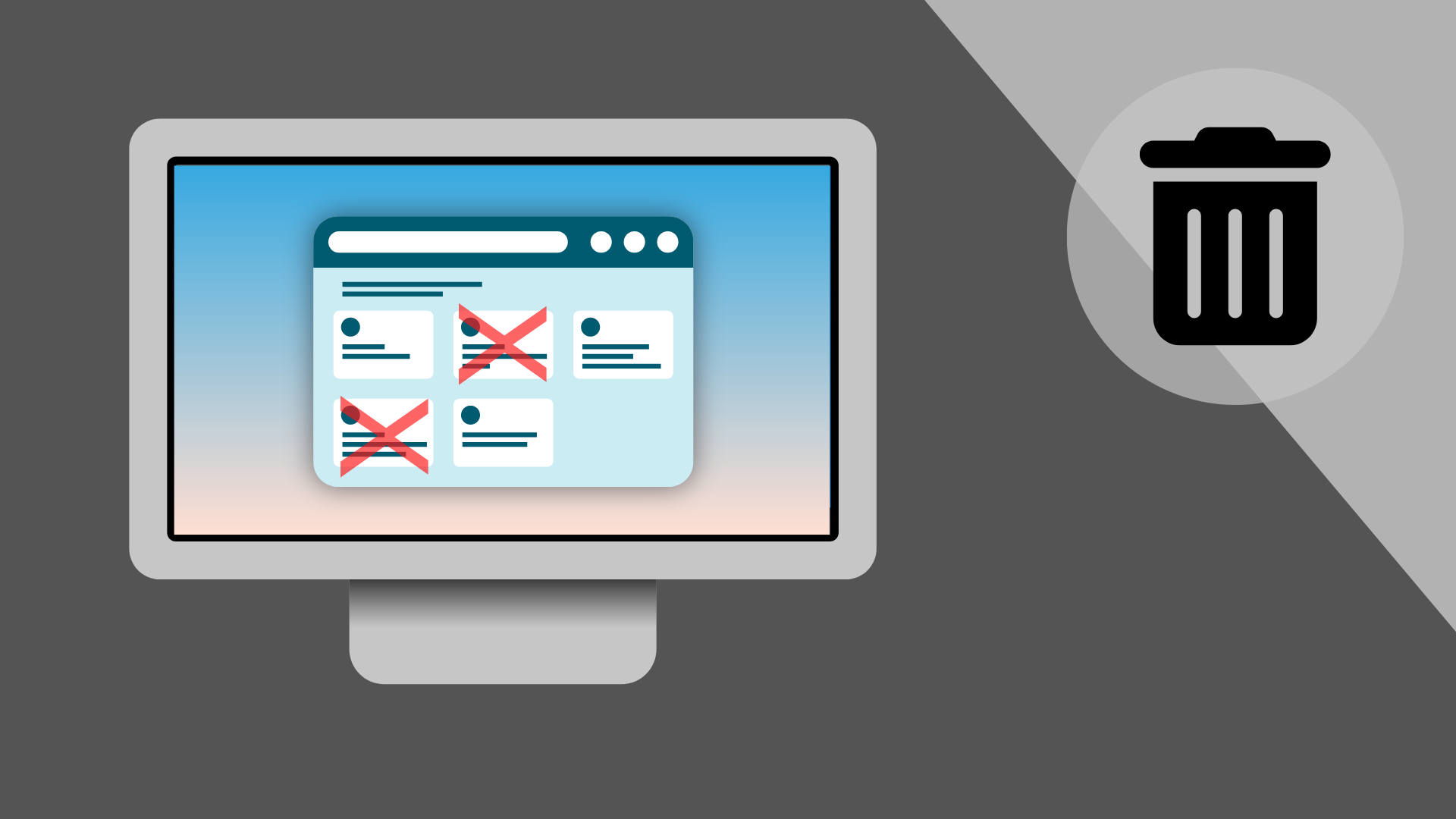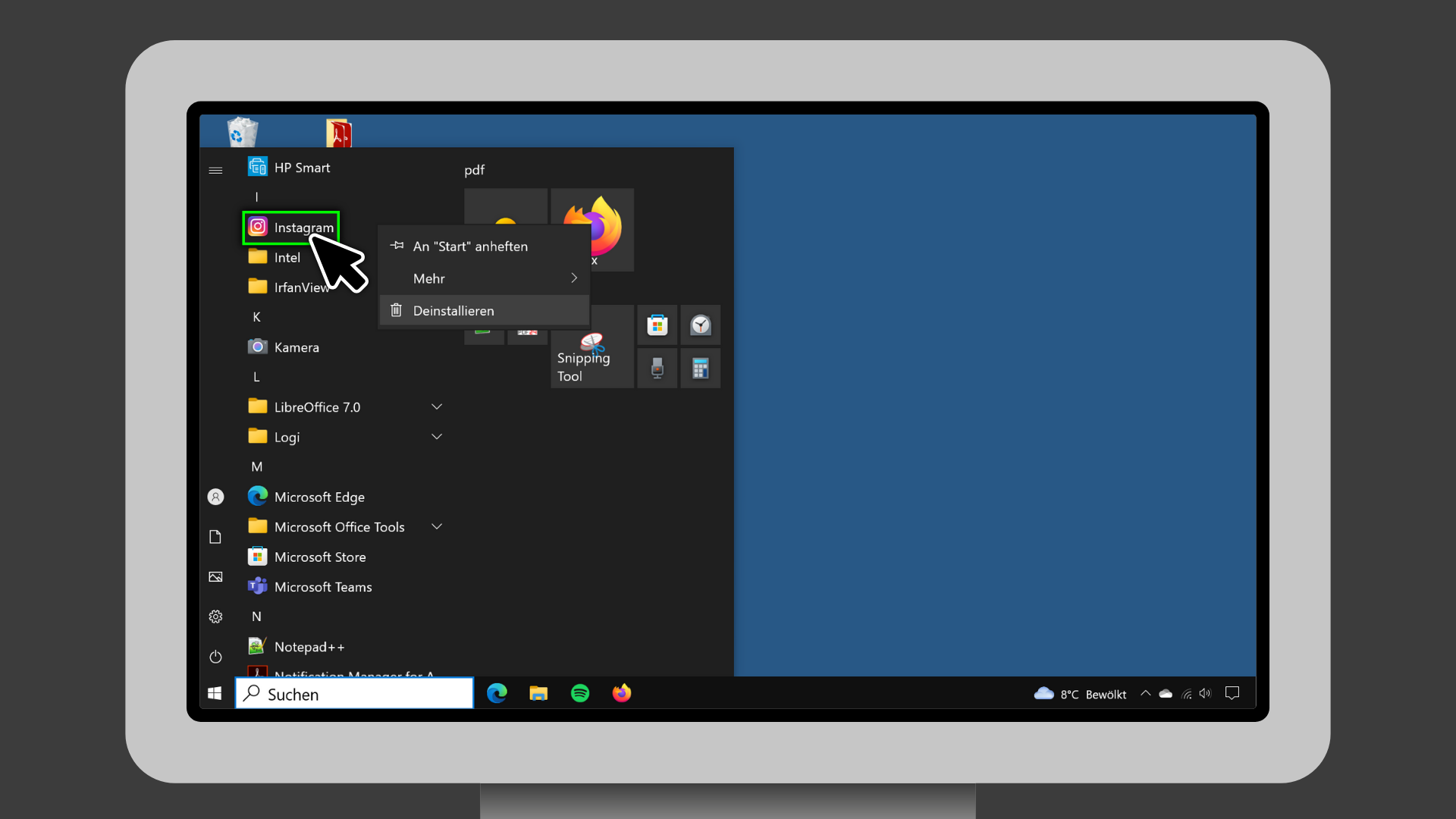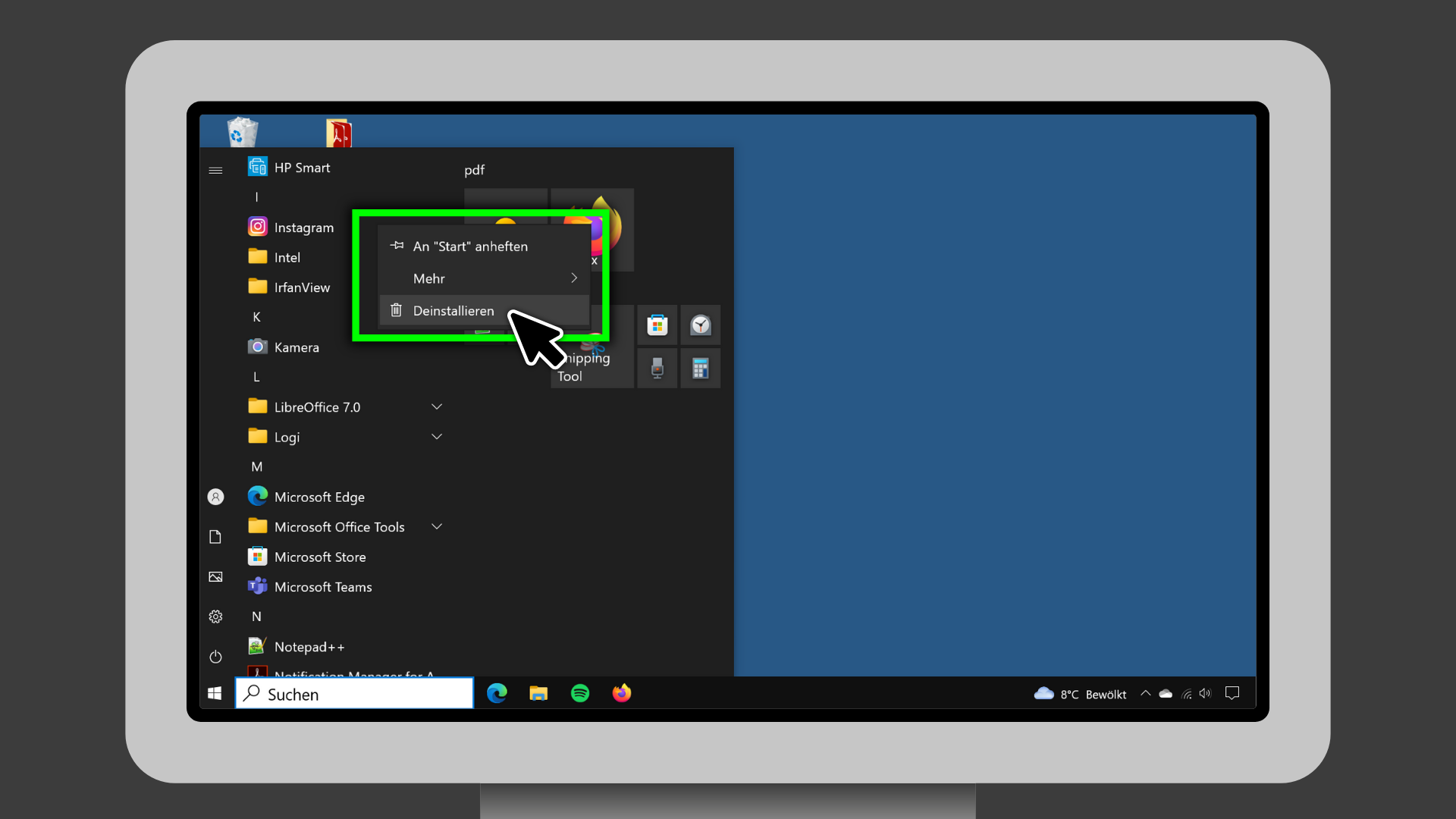Wie installiere ich eine App?
In diesem Kurs kannst du lernen, wie du eine App mit Hilfe des Stores installierst und wie du dabei vorgehen musst. Wir zeigen dir auch, wie du du die App wieder deinstallieren kannst.
1. Wie installiere ich eine App?
2. Wie suche ich Apps im Store?
3. Wie gehe ich vor, wenn ich eine App installieren will?
4. Wie deinstalliere ich Apps?
5. Zusammenfassung und Quiz
In diesem Kurs konntest du lernen, wie du eine App mit Hilfe des Microsoft Stores installierst.
Wir haben dir gezeigt, wie du im Microsoft Store nach einer App suchst und die App anschließend installieren kannst.
Wenn du eine App nicht mehr benötigst, kannst du sie deinstallieren. Dann hast du wieder mehr Speicherplatz zur Verfügung.